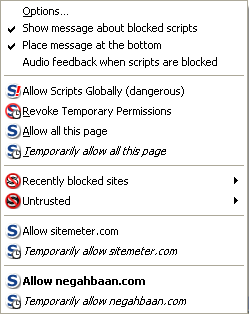یکی از پرکاربردترین روش های عبور از فیلترینگ اینترنت، استفاده از پروکسی تحت وب است. اما بدی آن این است که یک سایت پروکسی عمومی به محض اینکه کمی معروف می شود به سرعت توسط مخابرات شناسایی و فیلتر شده و دسترسی به آن امکان پذیر نمی شود.
بهترین راهکار برای استفاده دائمی و بدون دردسر از این روش آسان برای عبور از فیلترینگ اینترنت آن است که هر کس برای خودش و دوستان قابل اعتمادش اقدام به راه اندازی یک سایت فیلترشکن تحت وب کند و آدرس آنرا تنها در بین دوستان مورد اطمینان خود پخش کند و آن را در سطح عموم منتشر نکند. در این روش می توان با قرار دادن پسورد بر روی فیلترشکن احتمال شناسایی و فیلتر شدن فیلترشکن را نیز به صفر رساند.
برای راه اندازی فیلترشکن شخصی تحت وب بايد مقدار اندکي پول هزينه کنيد و هاست و دامين بگيريد تا بتوانيد بر روي آن فيلتر شکن شخصی خود را برپا کنيد. مطمئنا پرداخت این هزینه اندک به ساعت ها وقتی که شما برای پیدا کردن یک پروکسی فیلتر نشده در روز هدر می دهید می ارزد!
اگر هم سايت شخصي بر روي هاست داريد که چه بهتر. بدون هيچ هزينه اي مي توانيد آن را تبديل به يک فيلترشکن شخصي کنيد که هيچگاه آدرسش فيلتر نشده و هميشه براي شما و دوستان قابل اعتمادتان در دسترس باشد.
خيلي اين کار ساده هست. در کمتر از دو دقيقه می توانید فيلتر شکن شخصي خودتون را راه بياندازيد و آنرا بین دوستانتون هم پخش کنید و لعنت بفرستيد بر بانیان سياهي و جهل.
پروکسی در لغت به معنای "وکیل" و "به نیابت کسی کاری را انجام دادن" است. در دنیای اینترنت پروکسی به کامپیوتری گفته میشود که به سایر کامپیوترها اجازه میدهد تا از طریق آن با مقصدشان یک ارتباط غیر مستقیم برقرار کنند. بیایید این مطلب را با یک مثال ساده بیشتر توضیح دهیم. فرض کنید شما در یک اداره کار میکنید. هر اتاق این اداره یک خط تلفن دارد که به تلفنخانه مرکزی اداره وصل است. حال اگر شما بخواهید از اداره به منزلتان زنگ بزنید لازم است یک شماره (مثلاً ٩) را بگیرید و بعد از تلفنچی اداره بخواهید که شماره تلفن منزلتان را گرفته و به شما وصل کند. نقش تلفنخانه و تلفنچی در این مثال دقیقاً مانند نقش پروکسی در اینترنت است. وقتی کامپیوتری از طریق پروکسی به اینترنت وصل است و میخواهد به یک فایل دسترسی پیدا کند، ابتدا درخواستش را به پروکسی میفرستد. سپس پروکسی به کامپیوتر مقصد متصل شده و فایل درخواستی را دریافت میکند و بعد آن را برای کامپیوتر درخواست کننده میفرستد.
همانطور که میبینید پروکسی در اینجا به عنوان یک واسطه عمل میکند و عملاً هيچ ارتباط مستقیمی بین کامپیوترهای سرویسدهنده و سرویسگیرنده وجود ندارد. حال ممکن است برایتان این
پیش آید که کاربرد پروکسی چیست و چرا گاهی از آن استفاده میشود.
این است: از آنجايي که سيستم فيلتر کردن سايت ها بر اساس آدرس url سايت ها کار مي کند، بنابراين با استفاده از پروکسي شما مي توانيد با آدرس url ديگري که هنوز فيلتر نشده به محتواي اطلاعات سايت فيلتر شده خود دسترسي پيدا نماييد و بدين ترتيب فيلترينگ را دور مي زنيد. اين روش تا زماني کار مي کند که آدرس پروکسي شما خود فيلتر نشده باشد!
اکثر پروکسیهایی که به آنها برخورد میکنید از این گروه هستند. این پروکسیها برای دیدن صفحات وب طراحی شدهاند و فقط از پروتکل HTTP پشتیبانی میکنند. البته گاهی پروتکل FTP نیز توسط بعضی از آنها پشتیبانی میگردد. از این پروکسیها نمیتوان برای دیدن صفحات Secure رمزنگاری شده (https) استفاده کرد، زیرا پروتکل مورد استفاده برای این صفحات HTTPS است.
معمولاً این پروکسیها از هر دو پروتکل HTTP و HTTPS پشتیبانی میکنند و میتوان از آنها برای مرور صفحات وب رمزنگاری شده نیز بهره برد.
این پروکسیها که خود به دو دسته Socks 4 و Socks 5 تقسیم میشوند، طوری طراحی شدهاند تا از کل پروتکلهای اینترنت پشتیبانی کنند. این پروکسیها، غالباً روی پورت 1080 قرار دارند.
این پروکسیها که در اصطلاح عوام به آنها فیلترشکن میگویند با سایر پروکسیهای فوقالذکر اختلاف ریشهای دارند. اینها در واقع وب سایتهایی هستند که به کاربر اجازه میدهند از طریق آنها به سایر وب سایتها دسترسی یابد و برای این منظور از برنامههایی (اسکریپت) استفاده میکنند که به زبانهای برنامه نویسی تحت وب (مثل PHP و Perl) نوشته شدهاند. از آنجایی که کار کردن با این پروکسیها بسیار ساده است، محبوبیت زیادی پیدا کردهاند.
اگر يک هاست با دامين داشته باشيد به راحتي مي توانيد براي خود و دوستانتان يک فيلترشکن شخصي داشته باشيد. ممکن است در نگاه اول این کار به نظرتان پرخرج بیاید ولی ابداً چنین نیست.
برای کمتر شدن هزینهها نيز میتوانید سرمایه گذاری این کار را مشترکاً با دو یا چند نفر از دوستانتان انجام دهید. همچنین ممکن است خیلی از شما یک وب سایت داشته باشید ولی نمیدانید سایت شما از چه قدرت نهفتهای برخوردار است!
و سپس فيلتر شکن خود را به دوستانتان نيز پيشنهاد کنيد.
انجام این کار از عهده هر کسی بر می آید...
6 اسکريپت پرقدرت براي راه اندازي فيلترشکن شخصي بر روي وبسايتتان وجود دارد:1- Glype Proxy بهترین اسکريپت فیلترشکن:
اين اسكريپت پروكسي با زبان برنامهنويسي php نوشته شده است. گفته مي شود اسکریپت Glype Proxy از نظر سرعت باز کردن صفحات وب از سایر اسکریپتها سرعت بیشتری را دارا می باشد. بزرگترین مزیت Glype این است که می توان برای آن پلاگین های مختلف مخصوص باز کردن سایت هایی نظیر یوتیوب و فیس بوک و غیره پیدا کرد و بر روی آن نصب آسان کرد.
دانلود نسخه بهینه شده Glype Proxy برای ایران (نسخه اصلی این اسکریپت در ایران کدبندی اش کاملا فیلتر شده و شما باید از نسخه بهینه شده آن با کدگذاری جدید استفاده کنید):
این نسخه قابلیت نمایش ویدئوهای یوتیوب و ورود به صفحه فیس بوک موبایل را دارد!
برای نصب Glype Proxy مراحل زیر را طی کنید:برای نصب این proxy باید هاست شما از php پشتیبانی کند.
1- فایل فشرده مربوط به اسکریپت Glype Proxy را دانلود کنید.
2- فایل را از حالت فشرده خارج کنید.
3- فولدر Glype Proxy را به دایرکتوری اصلی (معمولاً public_html) بر روی سایت خود آپلود کنید.
4- از درون مرورگر خود فایل index.php را صدا کنید.
اگر مراحل فوق را با موفقیت انجام داده باشید، صفحه اصلی Glype Proxy نمایش داده میشود.
اطلاعات بيشتر:
نصب پلاگین جهت امکانات بیشتر برای Glype:
در درون Glype یک پوشه به نام Plugins وجود دارد که شما می توانید قابلیت های بیشتر به این پروکسی را با قرار دادن پلاگین های مختلف در آن اضافه کنید. مثلا ما قابلیت نمایش ویدئوهای یوتیوب و ورود به فیس بوک موبایل را برای آن در پوشه Plugin اضافه کرده ایم تا این اسکریپت آنها را به خوبی اجرا کند. پلاگین های بیشتر را همواره از انجمن پشتیبانی مخصوص Glype دریافت کنید و فایل آن را درون پوشه Plugins اسکریپت قرار دهید:
فایل های Php این پلاگین ها با نام سایت مربوطه که پلاگین برای آن ساخته شده است ذخیره می شوند. مثلا پلاگین مخصوص نمایش ویدئوهای یوتیوب با این نام مهیا شده است: youtube.com.php
اسکریپت تغییر یافته Glype توسط ایرانی ها
همراه با سیستم کدگذاری پیشرفته، جهت مقابله با موج جدید فیلترینگ مخابرات:
همانطور که اکثر دوستان متوجه شده اند چندی هست که وب پروکسیهای مبتنی بر اسکریپت Glype در ایران از کار افتاده اند و هنگامی که کاربران از این پروکسیها میخواهند برای دسترسی به سایتهای فیلتر شده استفاده کنند با پیام عدم دسترسی مخابرات مواجه میشوند.
برخلاف نظر عده ای که گمان میکنند سرعت عمل مخابرات در شناسایی و مسدود سازی سایتهای فیلترشکن بالا رفته این قضیه ربطی به فیلتر کردن آدرس سایتهای فیلترشکن ندارد بلکه مخابرات در یک عمل زیرکانه موفق شده است امکان دیکد کردن Base64 در آدرسهای اینترنتی را به سیستم فیلترینگ خود اضافه کند. سیستم کدگذاری Bse64 سیستم کدگذاری بسیار رایجی است که کاربردهای مختلفی دارد. از کدگذاری فایلهای ضمیمه در ایمیل گرفته تا کدگذاری آدرسهای اینترنتی در وب پروکسی ها. با این ترفند جدید مخابرات، از این پس تمام وب پروکسی هایی که از کدینگ Bse64 استفاده میکنند خنثی و بلااستفاده میشوند و دیگر نمی توان برای دسترسی به سایتهای فیلتر شده از آنها استفاده کرد.
به همین علت و همچنین بخاطر مبارزه با موج جدید سانسور در ایران
تیم نوفیلتر اقدام به انتشار نسخه تغییر یافته اسکریپت Glype کرده است. در این نسخه گلایپ از سیستم کدگذاری پیشرفته و ترکیبی برای URLها استفاده شده است به طوریکه به هیچ وجه امکان شناسایی و فیلتر کردن برای مخابرات وجود ندارد.
وب مسترها و کاربرانی که مایل هستند از این اسکریپت استفاده کنند می توانند آنرا از طریق لینک زیر دانلود نمایند:
از دوستان خواهشمندیم تا جایی که برایشان امکان دارد در این زمینه اطلاع رسانی کرده و این اسکریپت را به هر طریق ممکن پخش نمایند تا هرچه سریعتر این اقدام حکومت اسلامی خنثی شده و زمینه دسترسی آزاد هموطنان به اخبار و اطلاعات فراهم گردد.
توجه داشته باشید که در نسخه تغییر یافته Glype فایل includes/main.js غیرفعال شده است. به همین خاطر ممکن است بعضی از جنبه های فانتزی گلایپ مثل مخفی شدن اتوماتیک آپشنها در صفحه اصلی کار نکند ولی این امر هیچ تاثیری در عملکرد اصلی پروکسی ندارد و شما می توانید به صورت بسیار موثر از آن استفاده کنید. علت غیر فعال کردن این فایل ضیغ وقت و نبودن فرصت کافی برای برنامه نویسی جاوا اسکریپت بود. به هرحال ما سعی میکنیم در زمان مقتضی این فایل را نیز بازنویسی کنیم و از طریق همین تاپیک نسخه آپدیت شده را منتشر کنیم:
2- پروکسی جیمز مارشال (James Marshall CGI-Proxy):این اسکریپت، بهترین اسکریپتی هست که در دسترس عموم قرار دارد و در واقع اکثر اسکریپتهای دیگر بر مبنای آن نوشته شدهاند. نویسنده آن، آقای جیمز مارشال، متن این اسکریپت را به زبان Perl نوشته است. این اسکریپت قابلیتهای فراوانی دارد و از پروتکلهای HTTP و FTP پشتیبانی میکند. در نسخه جدید آن قابلیت پشتیبانی از جاوا هم به آن اضافه شده است. مزیت دیگر این اسکریپت این است که نویسنده آن را در درون سورس برنامه کاملاً توضیح داده است. این مسئله میتواند برای دانشجویان و علاقمندان به یادگیری پرل بسیار آموزنده باشد.
راهنمای نصب پروکسی جیمز مارشال بر روي هاست:هاستي که میخواهید این اسکریپت را بر روی آن اجرا کنید باید از قابلیتهای زیر برخوردار باشد:
- پشتیبانی از پرل نسخه Perl 5.8 یا بالاتر
- پشتیبانی از اسکریپتهای NPH-CGI.
- سوکت خروجی برای اسکریپتهای CGI باز باشد (Outgoing Socket Enabled).
نصب این اسکریپت نسبتاً آسان است. شما میتوانید به دو روش دستی (Manual) و یا از طریق نصاب (Installer) آن را نصب کنید.
در زیر هر دو روش توضیح داده شدهاند.
برای نصب دستی مراحل زیر را طی کنید:1. فایل فشرده اسکریپت را به کامپیوتر خود دانلود کنید. دریافت فایل از سایت اصلی:
2. فایل را از حالت فشرده خارج سازید.
3. فایل nph-proxy.cgi را به درون شاخه cgi-bin بر روی سرور هاست خود آپلود کنید.
4. مجوز (Permission) فایل را به 755 تغییر دهید.
5. فایل مذکور را از درون مرورگر خود صدا کنید. برای این کار در کادر آدرس مرورگرتان تایپ کنید:
http://www.YourSite.com/cgi-bin/nph-proxy.cgi
اگر مراحل فوق را درست انجام داده باشید، صفحه پروکسی جیمز مارشال به نمایش درمیآید و شما میتوانید به کمک آن، گشت و گذار در اینترنت را شروع کنید.
اگر مطمئن هستید که سرورتان از قابلیتهای فوق برای اجرای اسکریپت CGI-Proxy برخوردار است ولی باز هم در اجرای آن با مشکل مواجه هستید، موارد زیر راکنترل کنید:
1. مطمئن شوید مجوز فایل را به 755 تغییر دادهاید.
2. مطمئن شوید اسکریپت را در شاخه cgi-bin قرار دادهاید.
3. اگر نام اسکریپت را تغییر دادهاید مطمئن شوید که نام اسکریپت با "-nph" شروع میشود.
4. مطمئن شوید که پسوند (extension) فایل cgi. یا pl. است.
اگرچه نصب پروکسی جیمز مارشال آسان است ولی ممکن است بعضی کاربران مبتدی به مشکل بر بخورند. اگر چنین است نگران نباشید؛ وب سایتی وجود دارد که به صورت اتوماتیک پروکسی را برای شما نصب میکند.
براي نصب اتوماتيک مراحل زیر را طی کنید:1. به این آدرس مراجعه کنید.2. از لیست موجود آخرین نگارش پروکسی را انتخاب کنید و کلید Next را بزنید.
3. در صفحه بعد، روی دکمه Accept کلیک کنید.
4. حال به یک فرم بر میخورید. شما فقط نام سایت به همراه نام کاربری و رمزتان را وارد کنید و بقیه قسمتها را خالی بگذارید (جدول زیر). برنامه نصاب سعی میکند آنها را بر اساس تنظیمات پیشفرض تکمیل کند. اگر سرور شما از تنظیمات استاندارد پیروی نمیکند و تنظیمات خاص خود را دارد، لازم است این قسمتها را خودتان به صورت دستی پر کنید. برای کسب اطلاعات با شرکت خدمات دهنده وب هاست خود تماس بگیرید.
 جدول- نحوه پر کردن فرم نصاب پروکسی جیمز مارشال.
جدول- نحوه پر کردن فرم نصاب پروکسی جیمز مارشال.ا را بررسی کرده و توضیحات مختصری را در مورد آن نشان میدهد. روی دکمه Finish کلیک کنید.
6. اگر نصب با موفقیت انجام شود در صفحه بعدی به یک پیام تبریک (Congratulations) برخورد میکنید. حال روی لینکی که در این صفحه وجود دارد کلیک کنید تا به صفحه پروکسی بروید. به طور پیشفرض، پروکسی در آدرس زیر قرار میگیرد:
http://www.YourSite.com/cgiproxy/nph-proxy.pl
بعد از این که پروکسی با موفقیت نصب شد بهتر است پسورد وب سایتتان را عوض کنید.
ضمنا توجه داشته باشید که پروکسی جیمز مارشال، در شکل اولیه، برای عبور از فیلتر مناسب نیست. برای این که شما بتوانید از پروکسی جیمز مارشال برای فرار از فیلتر استفاده کنید لازم است یکی از کارهای زیر را انجام دهید:
1. آن را از روی یک سرور امن اجرا کنید. سرور امن، سروری است که از ارتباطات رمزنگاری شده (SSL) پشتیبانی میکند. در این حالت آدرس وب سایت شما به جای http با https شروع میشود. این امکان، به طور معمول، همراه با خدمات وب هاستینگ ارائه نمیشود و شما برای بهرهمندی از آن باید مبلغی را جداگانه پرداخته و یک گواهینامه SSL خریداری کنید. با این حال بعضی وب هاستها به شما این امکان را میدهند که از گواهینامه آنها به صورت اشتراکی استفاده کنید. برای اطلاعات بیشتر با شرکت وب هاست خود تماس بگیرید. اگر برایتان مقدور بود، از این روش استفاده کنید، زیرا در این حالت کلیه تبادلات اینترنتی شما به صورت رمزنگاری شده در میآید و غیر قابل ردیابی میشود.
2. پروکسی را بر روی پورتی به غیر از پورت 80 قرار دهید. مثلاً با فرض این که پروکسی بر روی پورت
8000 تنظیم شده باشد، URL دسترسی به پروکسی به صورت زیر در میآید. اکثر وب هاستها این امکان را واگذار نمیکنند.
http://www.YourSite.com:8000/cgi-bin/nph-proxy.cgi
3. متن اسکریپت را کمی تغییر دهید و کاری کنید که پروکسی URLها را به صورت درهم ریخته درآورد. برای اطلاعات بیشتر به قسمت "
راهنمای تنظیمات پروکسی جیمز مارشال" مراجعه کنید.
اگر در نصب این اسکریپت به مشکل برخوردید از اینجا سوال کنید:
3- پی اچ پروکسی (PHProxy):پی اچ پروکسی (PHProxy) يک اسکریپت که به زبان PHP است، در اصل بر مبنای پروکسی جیمز مارشال نوشته شده ولی نسبت به آن سادهتر است و تنظیمات کمتری دارد. این اسکریپت فقط از پروتکل HTTP پشتیبانی میکند ولی به گفته طراحش به زودی قابلیت پشتیبانی از FTP نیز به آن افزوده میشود. این اسکریپت باید بر روی سروری که از PHP نسخه ۲/۴ و بالاتر پشتیبانی میکند نصب و اجرا گردد. همچنین وضعیت Safe Mode برای اسکریپتهای PHP باید غیر فعال باشد.
راهنمای نصب و تنظیمات پی اچ پروکسیبرای نصب مراحل زیر را طی کنید:
1- فایل فشرده اسکریپت را به کامپیوتر خود دانلود کنید. دریافت فایل از سایت اصلی:
ممکن اصل اسکریپت Phproxy در ایران کار نکند. در صورت کار نکردن آن، از اسکریپت جدید و بهینه شده ی PHProxy برای ایران استفاده کنید:2- فایل را از حالت فشرده خارج کنید.
3- فولدر phproxy را به دایرکتوری اصلی (معمولاً public_html) بر روی سایت خود کپی کنید.
4-به شاخه phproxy بروید و فایل index.php را پیدا کنید.
5- مجوز (Permissions) این فایل را به 644 تغییر دهید.
از درون مرورگر خود فایل index.php را صدا کنید. برای این کار در کادر آدرس مرورگرتان تایپ کنید:
http://www.YourSite.com/phproxy/index.php
اگر مراحل فوق را با موفقیت انجام داده باشید، صفحه اصلی PHProxy نمایش داده میشود و شما میتوانید گشت و گذار در اینترنت را با کمک آن شروع کنید. نام فولدر phproxy را به هر اسم ديگري که مي خواهيد مي توانيد تغيير دهيد. حتما از نام های عمومی مانند Iran یا Image استفاده کنید که امکان فیلترشدن آدرس فیلترشکن شما از طریق کلمات کلیدی غیرممکن شود.
همه تنظیمات PHProxy از صفحه اصلی آن هنگام اجرا در دسترس هستند.
این تنظیمات به همراه شرح مختصری از هر کدام در زير آمدهاند:Include form: این قسمت مشخص میکند که آیا باید کادر آدرس PHProxy در بالای تمام صفحات نمایش داده شود یا نه.
Remove Scripts: اسکریپتهای جاوا را از صفحه حذف میکند. اگر این قسمت را تیک بزنید ممکن است بعضی صفحات درست نمایش داده نشوند.
Accept Cookies: پذیرش کوکی. اگر تیک را از جلوی آن بردارید با وب سایتهایی که نیاز به Log-in دارند به مشکل برمیخورید.
Show Images: نشان دادن تصاویر. اگر تیک این قسمت را بردارید، عکسها و گرافیکها از صفحه حذف میشوند و فقط متن نمایش داده میشود. این گزینه برای زمانی که میخواهید در پهنای باند خود صرف جویی کنید مفید است.
Show Refer: اگر این قسمت تیک نخورده باشد، پروکسی بخش refer را از HTML Header حذف میکند. به این ترتیب، وب سایتی که در حال مشاهده آن هستید متوجه نمیشود شما قبلاً از کدام سایت بازدید میکردید.
Rotate13: از روش rot-13 برای درهم ریختن URL استفاده میکند. برای عبور از فیلتر لازم است شما حداقل یکی از دو گزینه rot-13 یا base64 را انتخاب کنید.
Base64: از روش base64 برای درهم ریختن URL استفاده میکند. برای عبور از فیلتر لازم است شما حداقل یکی از دو گزینه rot-13 یا base64 را انتخاب کنید.
Strip Meta: متا تگهای HTML را حذف میکند.
Strip Title: عنوان صفحه را از نوار عنوان (Title bar) حذف میکند.
Session Cookies: تنها کوکیهای دورهای را ذخیره میکند.
New Window: آدرس مورد نظر را در یک صفحه جدید مرورگر باز میکند.
در فیلترشکنهای phproxy گزینه Use ROT13 encoding on the address را هم حتما تیک بزنید تا اثر فیلترینگ بر اساس آدرس URL خنثی شود.
در آخر، تذکر این نکته ضروری است که این اسکریپتها باید بر روی سرور هاست نصب و اجرا شوند و شما نمیتوانید آنها را مستقیماً از روی کامپیوتر شخصی خودتان اجرا کنید.
روشي ديگر براي دريافت اسکريپت Phproxy:سايت
http://www.proxybuilder.com اين امکان را به شما مي دهد که اسکريپت فيلتر شکن شخصي بر پايه Phproxy بسازيد و آن را روي هاست سايت خودتان قرار بدهيد و استفاده کنيد. فقط کافيست که در اين سايت نام دلخواه، توضيحات و مشخصات ديگري مانند رنگ و ... را انتخاب کنيد. حالا با کليک روي Generate Web Proxy Scripts اسکريپت فيلتر شکن شما ساخته ميشود. بعد مي توانيد اسکريپت فيلترشکن خود را در يک فايل Zip دانلود کنيد.
سپس فايل زيپ را روي کامپيوتر خود باز کرده، يک فولدر بسازيد با یک نام عمومی مثل Iran و فايل هاي مربوط به اسکريپت فيلتر شکن را درون اين فولدر Iran قرار دهيد. بعدش اين فولدر را با محتوياتش روي سايت شخصي خودتان آپلود کنيد. کار تمام است. فيلتر شکن شخصي شما به آدرس زير در دسترش شده و مي توانيد از آن بهره برداري کنيد و از اينترنت بدون محدوديت لذت ببريد:
www.site-shoma.com/iran
از اين آدرس نيز مي توانيد براي فيلتر شکن خود قالب مورد علاقه خود را دانلود و نصب کنيد:
اسکریپت بهینه شده ی PHProxy نسخه 0.5b201:اگر با استفاده از Phproxy باز هم سایت های مورد نظر شما فیلتر است، از نسخه بهینه شده آن برای استفاده در ایران استفاده کنید. در این نسخه رمزنگاری url به کمک یک کلید دینامیک انجام می گیرد به این ترتیب برای سیستم رمزگشای فیلترینگ حکومت قابل شناسایی نخواهد بود. این اسکریپت درست مانند نسخه اصلی PHProxy نصب و استفاده می شود. یعنی برای استفاده کافی است هر سه فایل را روی فولدری درون هاستینگ خود کپی کنید. به علاوه گزینه های آن هم به فارسی ترجمه شده اند و لینک لیستی برای تسهیل دسترسی به سایت های پرمخاطب فیلترشده تهیه شده است.
دانلود اسکریپت بهینه شده ی PHProxy نسخه 0.5b201:
روش استفاده از پروکسي Phproxyخيلي ساده هست. وارد آدرس اينترنتي سايت پروکسي مي شويد و در اونجا يک کادر وارد کردن آدرس سايت فيلتر شده داره. آدرس سايت فيلتر شده را در اين کادر وارد مي کنيد و Enter مي کنيد. سايت فيلتر شده را براي شما باز ميکنه.
قبل از اينکه آدرس سايتي را در اين پروکسي ها تايپ کنيد زحمت بکشيد براي استفاده بهتر از اين اسکريپت حتما تيک Accept Cookies را بزنيد و تيک Remove Scripts را برداريد تا صفحات سايتهايي نظير
بالاترين را بهتر مشاهده کنيد.
علاوه بر این در فیلترشکنهای phproxy گزینه Use ROT13 encoding on the address را حتما تیک بزنید تا فیلترینگ بر اساس آدرس URL غیر ممکن شود. کسب اطلاعات بيشتر درباره Phproxy: 4- اسکریپت سبزپروکسی (اسکریپت پروکسی مخصوص جنبش سبز)
کسب اطلاعات بيشتر درباره Phproxy: 4- اسکریپت سبزپروکسی (اسکریپت پروکسی مخصوص جنبش سبز)سبز پروکسی روشی جدید، آسان و سریع برای دسترسی به وب سایتهای فیلتر شده است. این نرمافزار بر روی هاست نصب میشود و از طریق آن میتوانید به بسیاری از سایتهای خبری و اطلاع رسانی مسدود شده دسترسی داشته باشید. کار کردن با سبزپروکسی بسیار راحت است. کافی است آدرس سایتهای فیلتر شده را به آن بدهید تا آنها را برایتان باز کند. یا اینکه از لینکدونی سبزپروکسی استفاده کنید.
ایده کلی سبزپروکسی در اینجا است که هر کدام از مدیران سایت ها و وبلاگ ها یک سبزپروکسی برای خودشان راه اندازی کنند و ضمن استفاده شخصی، آن را در اختیار دوستان و آشنایان خود هم قرار دهند. راه اندازی صد ها و هزاران سبزپروکسی که هر کدام مشکل فیلترینگ یک جمع را حل میکند میتواند برای صدها هزار نفر راهگشا باشد.
منطق متفاوت سبزپروکسیتقریبا تمام نرم افزارهای ارایه شده برای عبور از فیلترینگ بر مبنای یک سیستم مرکزی عمل می کنند. به این معنی که کاربران به یک مرکز خدمات دهنده اصلی متصل می شوند. همین موضوع سبب می شود که مسدود کردن این روش ها راحت باشد و در عین حال با افرایش کاربرها امکان سرویس دهی محدود شود.
سبزپروکسی نرم افزار کوچک و مستقلی است که بر روی یک هاست نصب می شود و سایت های فیلتر شده را برای گروه کوچکی از افراد باز می کند. به واقع هر وبمستر و هر کسی که دارای هاست شخصی است می تواند یک سبزپروکسی راه اندازی کند و اینها مانند جزایر کاملا مستقلی از یکدیگر عمل می کنند.
برتری های این روش در اینجا است که:
۱- مخفی است و مرکزیت ندارد بنابراین مانند روش های قبل، کشف و فیلتر نخواهد شد.
۲- رایگان است! هر کس که دارای یک هاست باشد می تواند سبزپروکسی را راه اندازی کند.
۳- راه اندازی آن آسان و سریع است و نیاز به دانش فنی ندارد.
۴- نیاز به نصب هیچ نرم افزاری هنگام استفاده نیست. سبزپروکسی یک صفحه در مرورگر است که سایت های مسدود شده را برایتان باز می کند.
۵- بر مبنای شبکه های اجتماعی خصوصی کار می کند. هرکس که یک سبزپروکسی راه اندازی کرد آن را در اختیار دوستان و آشنایان خود هم قرار می دهد. بنابراین هر کدام از این جزایر می تواند به ده ها نفر برای عبور از فیلترینگ کمک کند.
ایرانیان خارج از کشور هم می توانند کمک کنند: وب مسترها و وبلاگ نویس هایی که در خارج از ایران زندگی می کنند هم می توانند با صرف تنها چند دقیقه، کمک بزرگی به دوستان و آشنایان خود در داخل ایران بکنند. با راه اندازی یک سبزپروکسی روی هاست تان و دادن آدرس و رمز عبور آن به دوستان و آشنایان مقیم ایران می توانید به آنها برای دسترسی به اینترنت آزاد و بدون محدودیت کمک کنید.
دانلود اسکریپت سبزپروکسی:وب سایت سبزپروکسی در آدرس زیر قرار گرفته است:
-
راهنمای دریافت و نصب فیلترشکن سبزپروکسی بر روی هاستاز آنجایی که وب سایت سبزپروکسی در ایران فیلتر خواهد شد، بنابراین برای دریافت آخرین نسخه اسکریپت سبزپروکسی به همراه فایل راهنمای آن، کافیست یک ایمیل خالی به آدرس:
sabzproxy@sabznameh.com ارسال کنید تا فایل دانلود آن به ایمیل شما ارسال شود. دقت کنید که به خاطر امنیت بیشتر، سبزپروکسی را فقط از طریق وبسایت اصلی اش دریافت کنید و از دریافت آن از منابع دیگر خودداری کنید.
پرسش و پاسخ درباره سبزپروکسی:1- آیا میشه با این پروکسی ویدئوهای یوتیوب و دیگر سایت های ویدئویی را هم تماشا کرد یا خیر؟
بله اگر جاوا اسکریپت را فعال کنید (تیک گزینه غیرفعال کردن را بردارید) می توانید ویدیوهای یوتیوب را مشاهده کنید.
2- آیا امکان اینکه روزی این اسکریپت توسط مخابرات غیرفعال بشه هست؟ (مثل کاری که با VPN ها کردند)
فعلا که کار می کنه و باید صبر کنیم ببینیم چی می شه. فیلترینگ و ضد فیلترینگ یک نبرد ادامه دار است.
3- آیا سبزپروکسی اطلاعات رد و بدل شده را کد میکنه؟ آی پی ما را تغییر میده؟
سبزپروکسی آی پی شما را تغییر میدهد ولی اطلاعات رد بدل شده را کد نمی کند. به همین خاطر استفاده از سبزپروکسی را برای کارهایی که امنیت بالایی احتیاج دارند توصیه نمی کنیم. سبزپروکسی تنها برای یک گشت و گذار بدون دردسر در وبلاگها و سایتهای خبری فیلتر شده است. در سبزپروکسی قسمت هایی برای افزایش امنیت هم اضافه شده مانند عدم ایندکس شدن در موتورهای جستجو. پیچیده شدن رمزنگاری آدرس ها و اختصاص یک کلید به ازای هر کاربر که تمام اینها سبب می شود که این پروکسی حتی نسبت به PHProxy امن تر هم باشد.
5- اسکریپت بالاکسی بهینه شده توسط ایرانی ها
برای کارهای بزرگ مثل فعالیت در سایت بالاترین و فیس بوک:اسکریپت Balaxy تکامل یافته اسکریپت محبوب phproxy می باشد که اسکریپتی متن باز و رایگان است، و با تغییرات اساسی سعی شده برنامه ای امنتر و کم مشکلتر ارائه شود.
کار توسعه دهنده ی بالاکسی بسیار عالی است. به نظر عمده ترین کار نرم افزاری هست که تابحال ما ایرانی ها برای مبارزه با فیلترینگ انجام داده ایم. روش رمزگذاری پی اچ پروکسی را اساسا تغییر داده به طوری که اگر یوزر و پسورد روی اسکریپت نگذارید در هر اسکریپت از یک رمزگذاری متفاوت و رندوم استفاده می کند. بعید است که با این رمزگذاری جدید، بالاکسی دیگر توسط مزدوران ج.ا قابل رمزگشایی باشد.
ابتدا این سوال مطرح میشود که با وجود اسکریپت هایی مشابه phproxy چه نیازی به این اسکریپت وجود دارد؟
مشکلات جدی این اسکریپت ها به شرح زیر است:1) phproxy و اسکریپت های مشابه قالبا از یک انکودینگ مشخص برای url استفاده میکنند و این سبب فیلتر شدن خود اسکریپت و یک ضعف امنیتی محسوب میشود.
2) phproxy و اسکریپت های مشابه قالبا نام کوکی ها را کدگذاری نمیکنند که در مورد برخی سایتها موجب شناسایی استفاده کننده میشوند.
3) phproxy و اسکریپت های مشابه قالبا یک مشکل امنیتی بزرگ وجود دارد و آن ارسال تمام کوکی های ثبت شده در url فیلترشکن شما به شبکه است.
4) phproxy و اسکریپت های مشابه با لاگین کردن در سایت هایی مثل بالاترین مشکل دارند.
5) بطور کلی برنامه هایی نظیر ultrasurf و your-freedom مناسبتر هستند، اما در روزهای حساس که این نرم افزارها نیز مسدود میشوند یا بسیاری از پورتها بسته میشوند، این اسکریپت کشتی نجات محسوب میشود!
و اما Balaxy، این اسکریپ حاصل مدتی تلاش و تحقیق شبانه روزی روی اسکریپت phproxy است، در بالاکسی تمام هدرها و کوکی های ارسالی و دریافتی به دقت بررسی شده اند و تنگناهای امنیتی زیر پوشش قرار گرفته اند.
برخی مشخصات بالاکسی:- متن باز و رایگان
- استفاده از رمزنگاری برای url ها و cookie ها همراه با انتخاب کلید دلخواه
- استفاده از رمز نگاری برای نام کوکی ها (در phproxy نام دامین هم به نام کوکی اضافه میشد، که نیاز به رمز نگاری احساس میشد)
- رفع مشکل اسکریپت با بالاترین (ارسال مطلب، ارسال نظر، دادن رای و ….. )
- رفع مشکل gmail و facebook
- استفاده از کلمه عبور برای پروکسی بصورت داخلی (اگر تعیین شود)
- این اسکریپت نیز مانند phproxy براحتی نصب شده و روی php ورژن 4 هم بخوبی کار میکند و نیازی به توابع curl هم ندارد
- و از همه مهمتر استفاده از mod_rewrite آپاچی برای غلبه بر مشکل ارسال تمام کوکی های دامنه اصلی اسکریپت است، به عنوان مثال شما با فیلترشکن در بالاترین لاگین میکردید و به 6 سایت مختلف سر میزدید و در اینجا چون نام دامنه شما در واقع همان نام دامنه فیلترشکن میباشد، تمام کوکی های این دامنه اصلی که شامل کوکی های بالاترین نیز می شوند ارسال خواهند شد.
در این روش برای هر دامنه یک path تعریف شده و با محدود کردن هر کوکی به یک path جلوی این ارسال اشتباه به شبکه گرفته شده است.
این اسکریپت به هیچ وجه کل ترافیک عبوری شما را رمزنگاری نمیکند، اما بطور کلی از اسکریپت های مشابه صد در صد امنتر است.
در صورتی که برنامه روی سرورهای با قابلیت https استغاده شود، میتواند امنیت به مراتب بالاتری را برای شما فراهم کند.
راهنمای خلاصه نصب (راهنمای تفضیلی):1- فایل اسکریپت balaxy را دانلود کنید:
2- فایل را از حالت زیپ خارج کرده و محتویات آن را (شامل 4 فایل) در پوشه ای از هاست خود آپلود کنید (تا اینجا کار تمام است و اسکریپت آماده استفاده است)
اما برای استفاده بهتر می توانید مراحل زیر را دنبال کنید:
فایل را در یک ادیتور متنی باز کنید و تغییرات زیر را مطابق تصویر اعمال کنید:

اطلاعات بیشتر:
از دوستان خارج از کشور هم انتظار می رود هر کسی که در توانش هست با 40 یا 50 دلار یک هاست php ارزان با دامین بگیرند و این اسکریپت را روی آن آپلود کنند و آدرس آن را فقط از طریق ایمیل به 30 تا 40 نفر از دوستانشان در داخل بدهند. در ضمن توصیه میشود از پسورد برای استفاده از اسکریپت برای دوستانتان استفاده کنید که دست افراد ناشناس نیافتد و فیلتر نشود.6- اسکريپت فیلترشکن Asproxy:اين اسکريپت براي اجرا نياز به سروري دارد که از زبان برنامه نويسي Asp.Net پشتيباني کند و طبيعتا اين نوع سرورها کمي گرانتر از سرورهاي مخصوص زبان Php هستند. ولي طبق ادعاي سازنده ايرانيآن اسکريپت Asproxy قابليت هاي بيشتري را نسبت به اسکريپت Phproxy دارا مي باشد.
البته از سايتهاي ارائه دهنده هاست رايگان نظير
http://www.somee.com/FreePackage.aspx که از Asp.Net پشتيباني مي کنند نيز مي توانيد براي راه اندازي فيلترشکن شخصي خود با Asproxy استفاده نماييد.
مهمترين ويژگي اين اسکريپت در اين است که شما به راحتي مي توانيد با آن ويدئوهاي Youtube را تماشا کرده و به راحتي مي توانيد از آن در سايت هايي مانند Facebook و Twitter و Gmail و Balatarin بهره بگيريد و فعاليت عادي خود را با آن ادامه دهيد.اطلاعات تکميلي براي نصب اين اسکريپت به زبان فارسي از سازنده ايراني آن:فیلم آموزشی راهنمای نصب اسکريپت:
مطلبي ديگر در اين باره:
دانلود اسکريپت Asproxy از سايت اصلي:
دانلود 6 اسکريپت فیلترشکن بهینه شده برای دور جدید فیلترینگ، يکجا:
آدرس های مفید برای تهيه و خرید هاست:
مطمئن شوید وب هاست شما از اسکریپتهای CGI و PHP پشتیبانی میکند.
مطمئن شوید سوکت خروجی (Outgoing Socket) برای اسکریپتهای CGI باز است. بعضی وب هاستها برای جلوگیری از نصب برنامههای پروکسی سوکت خروجی را میبندند ولی در غالب موارد این سوکت باز است.
پشتيباني نمايد.
دامنه برای سایت فیلترشکن خود را با پسوند Com یا Org یا Net بگیرید و از ثبت دامین های ایرانی IR خودداری کنید.
ترجیحا از شرکت های خارجی که پهنای باند نامحدود (Unlimited Bandwidth) ارائه می کنند هاست بخرید که مطمئن تر هستند. در ضمن در این حالت معمولا ثبت دامین هم رایگان است. یعنی تنها با پرداخت 1 سال هزینه هاستینگ نامحدود شما امکان ثبت دامین را به صورت رایگان را هم دارید که در هزینه شما صرفه جویی می شود.
ترجیحا برای نام شخص ثبت کننده دامین از نام مستعار و غیر واقعی استفاده کنید تا مشخص نشود صاحب اصلی این فیلترشکن چه کسیست.
هاست شما ترجیحا بهتر است دارای کنترل پنل Cpanel باشد تا کار کردن با آن و همچنین پسورد گذاری بر روی فولدرها در آن آسانتر باشد.
از شرکت هایی خرید بکنید که روی هاست بیشترین پهنای باند ماهیانه را ارائه می دهند. برخی شرکت ها روی سرویس های خود پهنای باند نامحدود ارائه می کنند. اینها بهترین گزینه برای خرید هاست هستند. هرچقدر پهنای باند ماهیانه بیشتری روی هاست خود داشته باشید افراد بیشتری می توانند از فیلترشکن شما بهره برداری کنند.
بر روی هاست خود یک فولدر با نام یک عمومی و رایج نظیر Image یا Iran بسازید تا شناسایی آن به عنوان فیلترشکن غیرممکن باشد. آنگاه فایل های اسکریپت فیلترشکن خود را درون این فولدر آپلود کنید. در صفحه اصلی سایت خود نیز یک تصویر یا متن غلط انداز قرار دهید تا با وارد شدن به آدرس اصلی سایت شما کسی متوجه نشود که این یک سایت یک فیلترشکن است.
بر روی سایت خود می توانید چندین فولدر با نامهای عمومی مختلف بسازید و در درون هر فولدر یکی از اسکریپت های بالاکسی، Glype، سبزپروکسی یا غیره را قرار دهید. بدین ترتیب همزمان بر روی سایت خود چندین فیلترشکن مختلف در اختیار دارید.
روی هر فولدری که می سازید می توانید پسورد بگذارید تا هرکسی نتواند به محتویات فولدر شما دسترسی پیدا کند. برای این منظور اگر از هاستی بهره ببرید که کنترل پنل Cpanel داشته باشد این کار به راحتی میسر است و آموزش آن را در ادامه مشاهده می کنید برای بقیه کنترل پنل ها هم از شرکتی که از آن هاست را خریده اید برای چگونگی پسوردگذاری بر روی فولدرها سوال کنید. یادتان باشد این پسوردها را به همراه آدرس سایت فیلترشکن باید به تمام دوستانتان که می خواهند از این فیلترشکن شما استفاده کنند بدهید.
- اگر روزی متوجه شدید که افراد زیادی از فیلترشکن شما در حال استفاده می باشند و احتمال می دهید که رمز عبور آن همه جا پخش شده است و خطر شناسایی و فیلتر شدن آن توسط مخابرات بالاست، کافیست هر چند ماه یکبار نام فولدر فیلترشکن خود را عوض کنید (مثلا روی هاست نام فولدر iran را به myiran تغییر دهید) تا دسترسی افراد غریبه به آن غیر ممکن شود. سپس دوباره آدرس جدید فیلترشکن خود را به همراه پسوردش برای دوستان بسیار صمیمی و مورد اعتماد خود ارسال کنید تا از آن بهره برداری کنند.
- بيشتر اسکريپت هايی که در اينجا توضيح داده شد بهينه شده اند و برای دور جديد فيلترينگ در سال 1389 کاملا مناسب هستند. اما اگر روزی مخابرات توانست الگوريتم اين اسکريپت ها را کشف کند و آنها را فله ای غير فعال کند از طريق انجمن نوفيلتر می توانيد از تلاش دوستان برنامه نويس برای ارائه اسکريپت های جديد آگاهی يابيد:
بسیاری از وب هاستها از این که بر روی سرورشان پروکسی نصب شود خوششان نمیآید. زیرا برنامههای پروکسی فشار زیادی را (چه از لحاظ پردازش و چه از نظر ترافیک) بر سرور وارد میکنند. بنابراین سعی کنید از عمومی کردن پروکسیتان اجتناب کنید و از دسترسی افراد متفرقه به آن بوسیله پسورد جلوگیری نمایید. از طرف دیگر عمومی کردن پروکسی، آن را در معرض خطر فیلتر شدن قرار میدهد.
براي خصوصي کردن فيلتر شکنتان از طريق کنترل پنل هاست پوشه Iran يا هر اسم عمومی و غیر قابل شناسایی دیگری را که براي فولدر پروکسی خود انتخاب کرده ايد را پسوردگذاري کنيد تا هر کس وارد اين آدرس مي شود فقط زماني بتواند از فيلتر شکن شما استفاده کند که رمز عبور داشته باشد. بنابراين سايت فيلتر شکن شما از آنجايي که به دست سانسورچي ها نمي افتد، فيلتر نشده و براي هميشه در اختيار شما خواهد بود. اما فراموش نکنيد که پسورد ورود به فيلترشکن را در اختيار دوستان و اقوام آشنا و مطمئن نيز خود قرار دهيد تا آنها هم مانند شما بتوانند از فيلتر شکن استفاده کنند.
برای رمز دارکردن پوشه ها در Cpanel پس از ورود به کنترل پنل بر روی گزینه Password Protect Directories کلیک کنید.
کادری بر روی صفحه ظاهر خواهد شد، دکمه GO را انتخاب کنید.
درصفحه باز شده بر روی پوشه مورد نظر کلیک کنید.
صفحه ای جدید برای شما باز خواهد شد که شما username و passworde مورد نظر را وارد کرده و سپس دکمه Add/modify authorized user را بفشارید.
اکنون نام یوزر اضافه شده را در لیست انتهای صفحه مشاهده میکنید.
چنانچه هنگام ورود به بخش Password Protect Directories با پیغام خطای زیر مواجه شدید:
Due to Frontpage Extensions currently being installed and enabled* password protected directories will not work. If you wish to use this feature instead of Frontpage* please disable the Frontpage extensions.
در این صورت باید Frontpage Extensions را غیر فعال کنید، که برای این منظور در صفحه اصلی Cpanel پس از کلیک بر روی گزینه Frontpage Extensions در صفحه باز شده دکمه Uninstall Extentions را انتخاب کنید، اکنون FrontpageExtensions غیر فعال شده است.
برای آپلود هرگونه فایلی بر روی هاست باید از نرم افزارهای مخصوص این کار استفاده کنید مثل Ftp Pro یا Cute Ftp، ولی پیشنهاد ما به جای نصب این گونه نرم افزارها که معمولا مجانی هم نیستند و می بایست دنبال کرک یا سریال آن نیز باشید، استفاده از یک اکستنشن جالب و کم حجم و البته رایگان مخصوص مرورگر فایرفاکس است!
نام این اکستنشن FireFTP است. این Extension نیاز شما را از هرگونه نصب نرم افزار FTP بی نیاز می کند و تمامی ابزاری را که از یک نرم افزار در این زمینه انتظار دارید را با خود دارد. ظاهری ساده و روان و به نمایش صورت Explorer و همچنین پشتیبانی از قابلیت Drag & Drop از دیگر مشخصات این اکستنشن جالب می باشد. پس از نصب این اکستنشن بر روی فایرفاکس، گزینه ای با نام FireFTP به منوی Tools فایرفاکس اضافه خواهد شد که با کلیک بر روی آن می توانید از این قابلیت برای آپلود فایل های خود بر روی هاست و همچنین ساخت فولدر بر روی هاست استفاده کنید.